Exemple : Gérer les citations dans un document Word à l’aide de votre complément Word
La gestion des citations est un aspect important des documents, en particulier dans les universités et l’éducation. Chaque style de citation a ses propres instructions pour la façon dont les citations doivent être marquées dans un document, ainsi que pour savoir où et comment les sources doivent être notées. Ces styles incluent APA et MLA.
Cet article contient un exemple de complément qui gère les citations dans un document Word. Le complément affiche les références chargées à partir d’un fichier .bib que l’utilisateur choisit de citer dans son document.
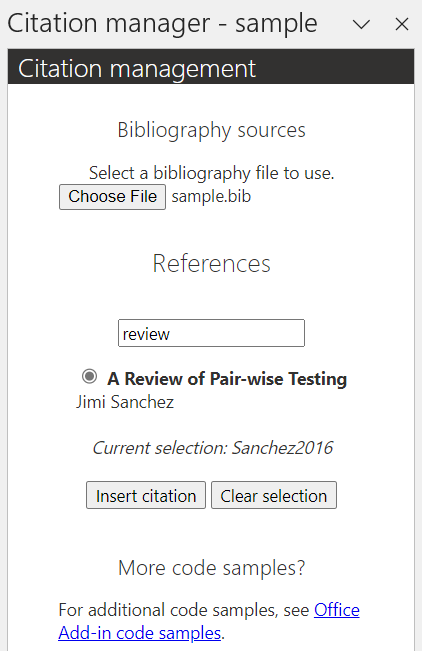
Conditions préalables
- Visual Studio Code.
- Office connecté à un abonnement Microsoft 365 (y compris Office on the web).
- Node.js version 16 ou ultérieure.
- npm version 8 ou ultérieure.
Exécuter l’exemple de code
L’exemple de code de cet article est nommé Gérer les citations dans un document Word. Pour exécuter l’exemple, suivez les instructions du fichier Lisez-moi.
Étapes clés de l’exemple
- L’utilisateur choisit un fichier .bib local qui contient les références qu’il souhaite citer.
- Le complément lit le fichier .bib, puis affiche les références de bibliographie dans le volet Office. L’exemple utilise @orcid/bibtexParseJs pour analyser le fichier .bib.
- L’utilisateur choisit la référence appropriée, puis l’insère à l’emplacement du curseur (ou à la fin du texte sélectionné) dans le document.
- Le complément ajoute une marque de référence à cet emplacement dans le document et ajoute la référence à une note de fin. Toutes les notes de fin sont automatiquement répertoriées à la fin du document.
Faites-le vôtre
Voici quelques suggestions pour adapter cet exemple à votre scénario.
Gérer les paramètres utilisateur
Activez l’authentification unique (SSO) dans un complément Office pour prendre en charge la persistance des données utilisateur et des paramètres sur plusieurs documents. Si votre service fournit ou héberge la bibliothèque de bibliographie, un utilisateur autorisé peut accéder à cette bibliographie et en sélectionner dans son document.
Vous pouvez également conserver l’état et les paramètres du complément dans le document actuel de l’utilisateur.
Attention
Ne stockez pas d’informations sensibles telles que des jetons d’authentification ou des chaînes de connexion. Les propriétés du document ne sont pas chiffrées ou protégées.
Utiliser des notes de bas de page
Répertoriez les références dans les notes de bas de page à la fin de la page au lieu des notes de fin, en fonction du style de citation.
Vous pouvez également autoriser l’utilisateur à choisir l’emplacement où il souhaite que les références s’affichent. Si c’est le cas, vous pouvez mettre à jour le complément pour conserver la préférence de l’utilisateur à l’aide d’une propriété de document ou dans le cadre de son expérience authentifiée.
Mettre à jour le style de citation
Mettez à jour le style de citation utilisé pour afficher les références dans les notes de fin (ou notes de bas de page).
Vous pouvez également fournir différentes options de style, puis autoriser l’utilisateur à choisir. Si c’est le cas, vous pouvez mettre à jour le complément pour conserver la préférence de l’utilisateur à l’aide d’une propriété de document ou dans le cadre de son expérience authentifiée.
Remplacer bibtexParseJs
Remplacez l’analyseur de fichiers .bib @orcid/bibtexParseJs par votre propre analyseur ou un autre analyseur disponible, en particulier si cette option ne fournit pas les fonctionnalités dont vous avez besoin pour votre solution.